Nicht benötigten Teil beim Kopieren löschen
Löschen von Text und Schatten an den Rändern eines Originals ([Rahmen löschen])
An allen vier Seiten des Originals wird ein Randbereich mit identischer Breite gelöscht. Sie können die Breite des Bereichs angeben, der auf jeder Seite gelöscht werden soll.
Das ist praktisch, wenn der Empfangsdatensatz in der Kopf- und Fußzeile eines Faxdokuments oder Schatten von Lochungen auf dem Original entfernt werden sollen.
Ausführliche Informationen finden Sie [Rahmen löschen] .
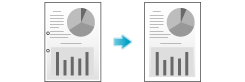
Löschen von Schatten außerhalb des Originals ([Nicht-Bildber. löschen])
Wenn beim Erstellen von Kopien der ADF geöffnet und das Original auf dem Vorlagenglas aufgelegt ist, erkennt das System die Umrisse des Originals und löscht Schatten außerhalb des Originals.
Sie können Belege und dicke Bücher bei geöffnetem ADF kopieren und dabei verhindern, dass der Bereich außerhalb des Originalbilds schwarz gedruckt wird.
Ausführliche Informationen finden Sie [Nicht-Bildbereich löschen] .
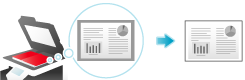
 Tips
Tips Der Scanbereich auf dem Vorlagenglas entspricht dem angegebenen Papierformat. Legen Sie das Original innerhalb des Scanbereichs auf.
Der Scanbereich auf dem Vorlagenglas entspricht dem angegebenen Papierformat. Legen Sie das Original innerhalb des Scanbereichs auf. Das Format des automatisch erkannten Originals beträgt mindestens 3/8 Zoll
Das Format des automatisch erkannten Originals beträgt mindestens 3/8 Zoll  3/8 Zoll (10 mm
3/8 Zoll (10 mm  10 mm). Wenn die Formaterkennung nicht erfolgreich ist, wird ein leeres Blatt Papier ausgegeben.
10 mm). Wenn die Formaterkennung nicht erfolgreich ist, wird ein leeres Blatt Papier ausgegeben. Das obere oder untere Ende des Originalbilds kann unter Umständen abgeschnitten werden.
Das obere oder untere Ende des Originalbilds kann unter Umständen abgeschnitten werden.